A véletlenszerű hangok problémájának megkeresése és javítása a Windows 10 rendszeren
Vegyes Cikkek / / August 05, 2021
Ebben az oktatóanyagban felsoroljuk a véletlenszerű hangok problémájának megtalálásának és javításának lépéseit a Windows 10 rendszeren. A számítógép használata közben sok folyamat és alkalmazás fut a háttérben. Néha előfordulhat, hogy megjelenik egy-két felugró értesítés, amelyhez olyan hang társul, amely érdekes lehet. Máskor véletlenszerű előugró hangokat hallhat a hangszóróból. Nos, pontosan mik ezek a hangok, és valóban kapcsolódik-e a hardverhez?
Mielőtt közvetlenül áttérnénk a hardver részre, van néhány javítás, amelyet kipróbálhat a szoftver frontján. És ebben a bemutatóban ötöt sorolunk fel. Ebben a megjegyzésben nézzük meg a Windows 10 laptop vagy PC véletlenszerű hangproblémáihoz kapcsolódó különféle javításokat. Hasonlóképpen nézze meg az útmutatónkat is kezelheti, javíthatja és javíthatja a hangminőséget a Windows 10 rendszerben.

Tartalomjegyzék
-
1 A véletlenszerű hangok problémájának megkeresése és javítása a Windows 10 rendszeren
- 1.1 1. javítás: Indítsa újra a számítógépet
- 1.2 2. javítás: Ellenőrizze a Volume Mixert
- 1.3 3. javítás: Használja az Audio hibaelhárítót
- 1.4 4. javítás: Csatlakoztató hangok némítása
- 1.5 5. javítás: Frissítse a hangillesztőket
- 2 Következtetés
A véletlenszerű hangok problémájának megkeresése és javítása a Windows 10 rendszeren
Ha véletlenszerű hangokat hall a Windows 10 számítógépén, és nem találja annak forrását, akkor ez az útmutató mindenképpen hasznos lesz. Nézzünk meg különböző módszereket, amelyek segítségével a probléma megoldható.
1. javítás: Indítsa újra a számítógépet
Nos, ez meglehetősen mulatságosnak tűnhet, de egy egyszerű újraindítás általában képes megoldani a legtöbb problémát. Tehát mielőtt felkészülne más javításokra, amelyek egy kicsit több erőfeszítést igényelnek, folytassa az egyszerű újraindítást. Csak kattintson a Start menü > Bekapcsolás ikonra és válassza ki Újrakezd. Miután a számítógép újraindult, a probléma megoldódhatott, ha nem próbálkozik az alábbiakban említett más javításokkal.
2. javítás: Ellenőrizze a Volume Mixert
A számítógépen található hangkeverő megmutatja az összes olyan forrást és alkalmazást, amelyből a hang jelenleg érkezik. Ez ötletet ad a hang forrásáról. Ezután bezárhatja az alkalmazást, ezért meg kell oldani a véletlenszerű hangok problémáját a Windows 10 PC-n.

A javítás kipróbálásához kattintson a jobb gombbal a tálca jobb alsó sarkában található hangikonra, majd kattintson a gombra Nyissa meg a Volume Mixert választási lehetőség. Vessen egy pillantást az összes olyan alkalmazásra, amely éppen lejátszja a hangot, próbálja meg bezárni őket, és nézze meg, hogy a probléma kijavult-e vagy sem. Mégis véletlenszerű hangokat hall? Irány a következő javítás.
3. javítás: Használja az Audio hibaelhárítót
A beépített audio hibaelhárító segíthet a probléma megtalálásában is. Így érheti el ezt a hibaelhárítót:
- Nyisd ki Beállítások a Start menüből, és keresse meg a Beállítások elemet. Használhatná a Windows + I parancsikon ugyanarra.
- Ezen belül menjen a Frissítés és biztonság opciót, és válassza a lehetőséget Hibaelhárítás opciót a bal oldali menüsorból.
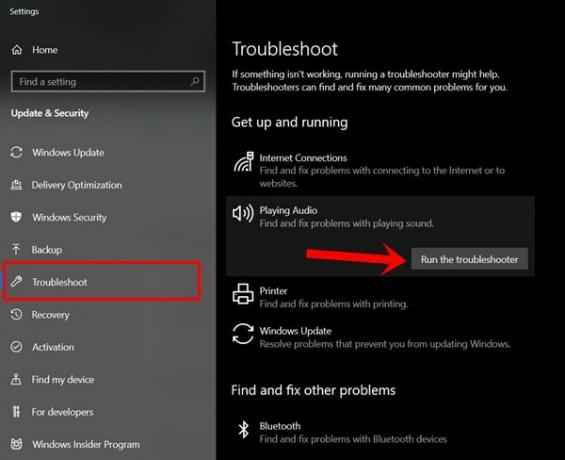
- A Getup and running szakasz alatt észreveheti a Hang lejátszása választási lehetőség. Kattintson rá a Futtassa a hibaelhárító opciót.
Kattintson rá, és kövesse a képernyőn megjelenő utasításokat a véletlenszerű hangok problémájának kijavításához a Windows 10 PC-n vagy laptopon. Vagy kattintson a jobb gombbal a Hang ikont a jobb alsó sarokban, és válassza a ikont A hangprobléma elhárítása. Ezután a Windows megkeresi a rendszerét, és megoldást hoz, ha megtalálják. Végül kattintson a gombra Alkalmazza ezt a javítást lehetőség a probléma kijavítására.
4. javítás: Csatlakoztató hangok némítása
Néhány felhasználó a hibás egérből érkező hangokról is beszámolt. Lehet, hogy laza a számítógépének a csatlakozása vagy portja, amelyhez az egeret csatlakoztatta. Tehát próbálja meg újra csatlakoztatni az egeret egy másik porthoz. Ha ez nem oldja meg a problémát, próbálja meg elnémítani a csatlakozó és a leválasztó hangot. Ne feledje, hogy ez minden olyan eszközre vonatkozni fog, amely csatlakozik / leválik a számítógépéről. Tehát ezzel az elmével, ha tovább akarsz menni, itt vannak az utasítások:
- Nyisd ki Kezelőpanel a Start menüből, és kattintson a jobb felső sarokban található Kategória opcióra. Válassza a lehetőséget Kis ikonok a listáról. Ezután kattintson a gombra Hangok.

- Irány a Hangok lapon és a Programesemények szakasz, keresse meg Eszközcsatlakozás és Eszköz leválasztása. Ezután kattintson a gombra Hangok opciót, és válassza a lehetőséget Egyik sem, mindkét lehetőségnél. Találat RENDBEN.
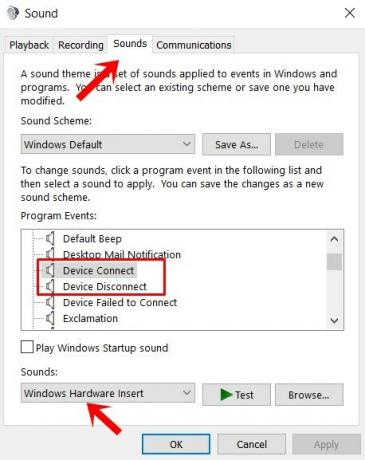
- Ez elnémítja az összekötő hangot, és ami még fontosabb, a véletlenszerű hang kérdését is meg kell oldani. Még mindig nincs szerencséje, akkor itt az ideje, hogy foglalkozzon a számítógép hangillesztõivel. Így teheti meg.
5. javítás: Frissítse a hangillesztőket
Ha a fenti módszerek egyike sem hozott eredményt az Ön esetében, próbálja meg frissíteni az eszköz hangillesztő programját. Lehet, hogy egy régebbi hangmeghajtó okozza az összes problémát. Tehát annak frissítéséhez kövesse az alábbi lépéseket:
- Kattintson a Start menüre, és keressen rá Eszközkezelő.
- Ezután kattintson a jobb gombbal a gombra Hang, bemenet és kimenet választási lehetőség.

- Kattintson a gombra Illesztőprogram frissítése az opciótól. A következő megjelenő menüben válassza a lehetőséget Automatikusan keresse meg a frissített illesztőprogramot.

- Most frissítse a Hang-, hang- és játékvezérlő pontosan a fent említett módon.
Várja meg a folyamat befejezését. Miután ez megtörtént, a Windows 10 PC véletlenszerű hangokkal kapcsolatos problémáját meg kellett oldani.
Következtetés
Tehát ezzel lezárjuk ezt az útmutatót a Windows 10 laptopon vagy PC-n lévő véletlenszerű hangproblémák kijavításáról. Erre a problémára nincs univerzális megoldás. Próbálja meg végrehajtani a fent említett javításokat, és egyiküknek feltétlenül meg kell oldania ezt a problémát. Mondja el nekünk, hogy melyik módszer alakult ki az Ön számára. Ezen a megjegyzésen íme néhány iPhone tippek és trükkök, Számítógépes tippek és trükkök, és Android-tippek és trükkök hogy meg kellene nézned.
kapcsolódó cikkek
- Hogyan engedélyezhetem a rendszerhangot a Windows 10 rendszeren?
- Nincs hang MKV fájlokkal a Windows 10 rendszerben: Javítás belül
- Az NVIDIA High Definition Audio javítása Nincs hangprobléma a Windows 10 rendszeren
- Nincs hangprobléma kijavítása a Windows 10 rendszert futtató Hearthstone-ban
- Hogyan kezelhető, javítható és javítható a hangminőség a Windows 10 rendszerben?
- A legjobb Surround Sound szoftver Windows 10 rendszerhez

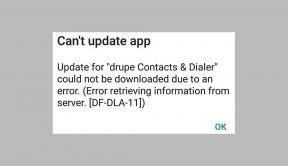

![Egy felhasználói felület testreszabása Firefds Kit [Pie] alkalmazással a Samsung Galaxy S8, S8 + és a 9. megjegyzés [Exynos] alkalmazásában](/f/7d644094aa885b7b6cd1410a3e0f31a8.jpg?width=288&height=384)